当你经常用某个WiFi上网的时候,由于设备都有记录WiFi密码的功能,因此过段时间可能就会把密码给忘了。如果有人来作客想要连WiFi,甚至自己也会想不起WiFi密码是多少!怎么办?今天就来给大家分享一些方法,从Win10中找出WiFi密码是多少!
首先在“网络和Internet”一栏,找到“更改适配器选项”。右击需要查看的网络,打开“状态”。
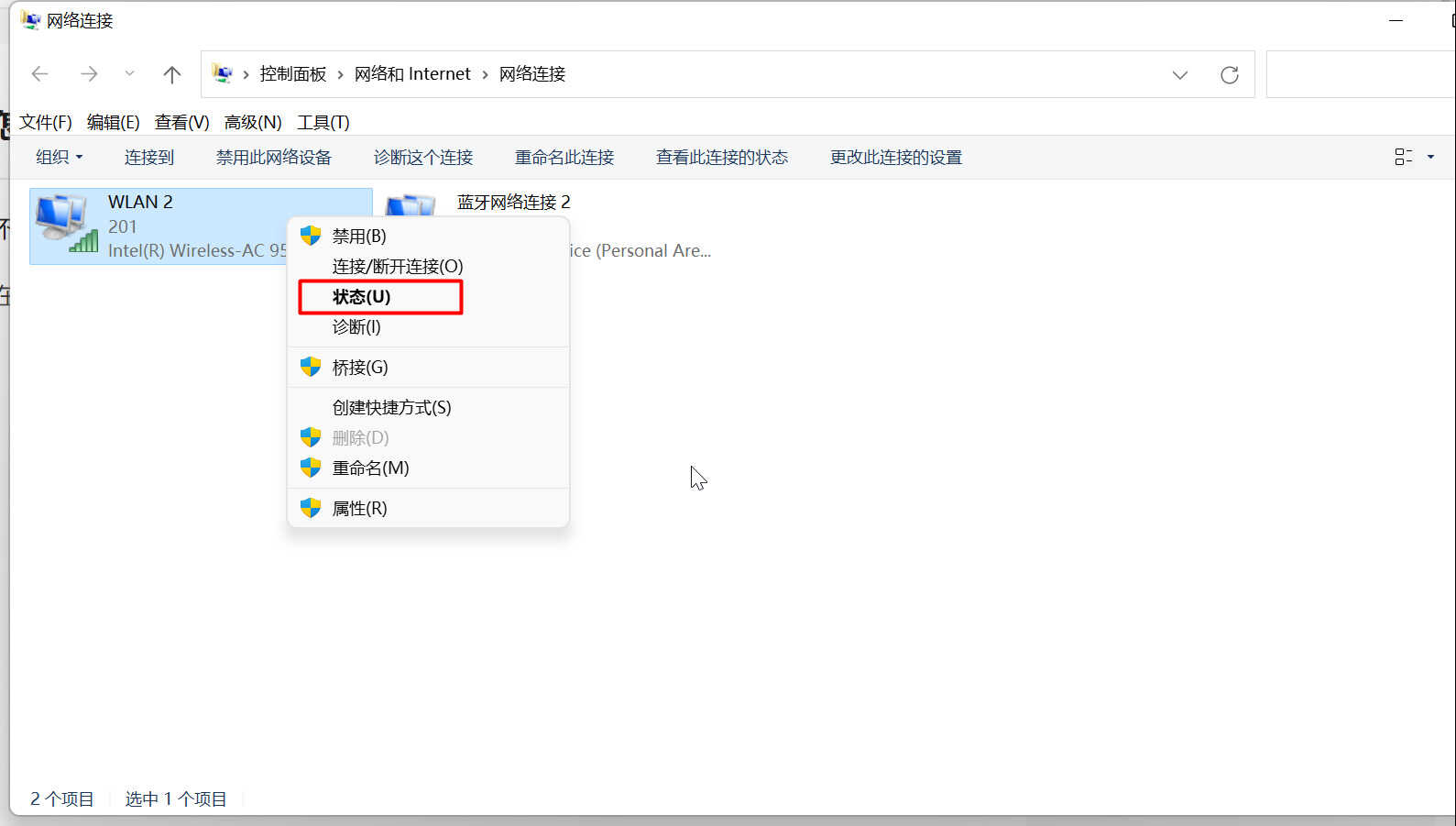
选择无线属性
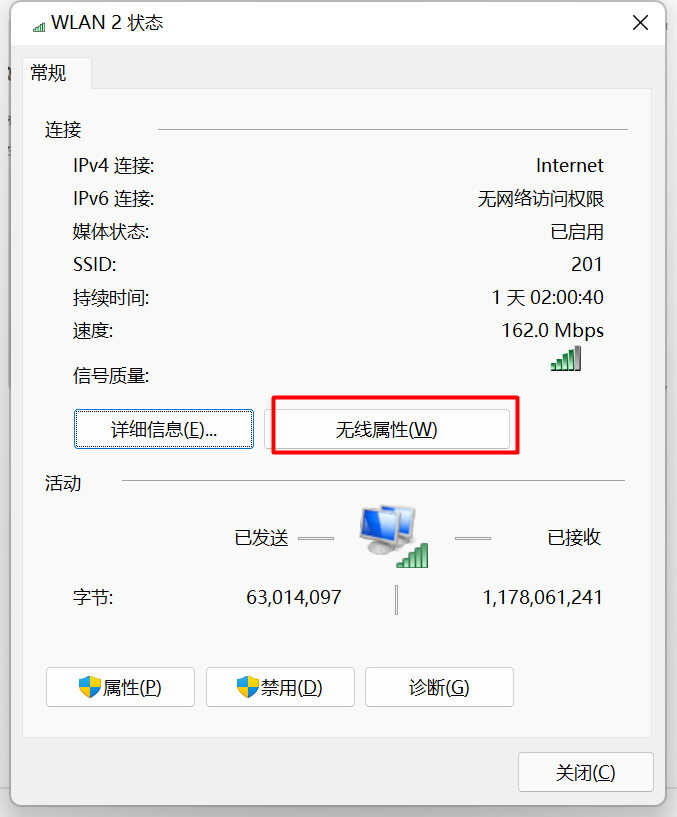
点击安全,显示字符。就可以查看无线网密码了。
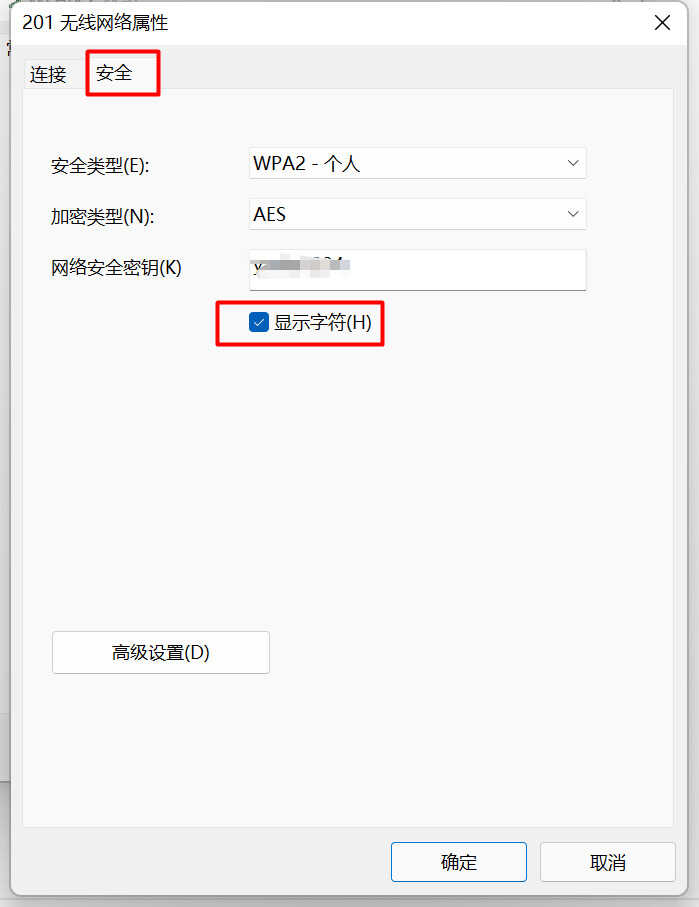
END
当你经常用某个WiFi上网的时候,由于设备都有记录WiFi密码的功能,因此过段时间可能就会把密码给忘了。如果有人来作客想要连WiFi,甚至自己也会想不起WiFi密码是多少!怎么办?今天就来给大家分享一些方法,从Win10中找出WiFi密码是多少!
首先在“网络和Internet”一栏,找到“更改适配器选项”。右击需要查看的网络,打开“状态”。
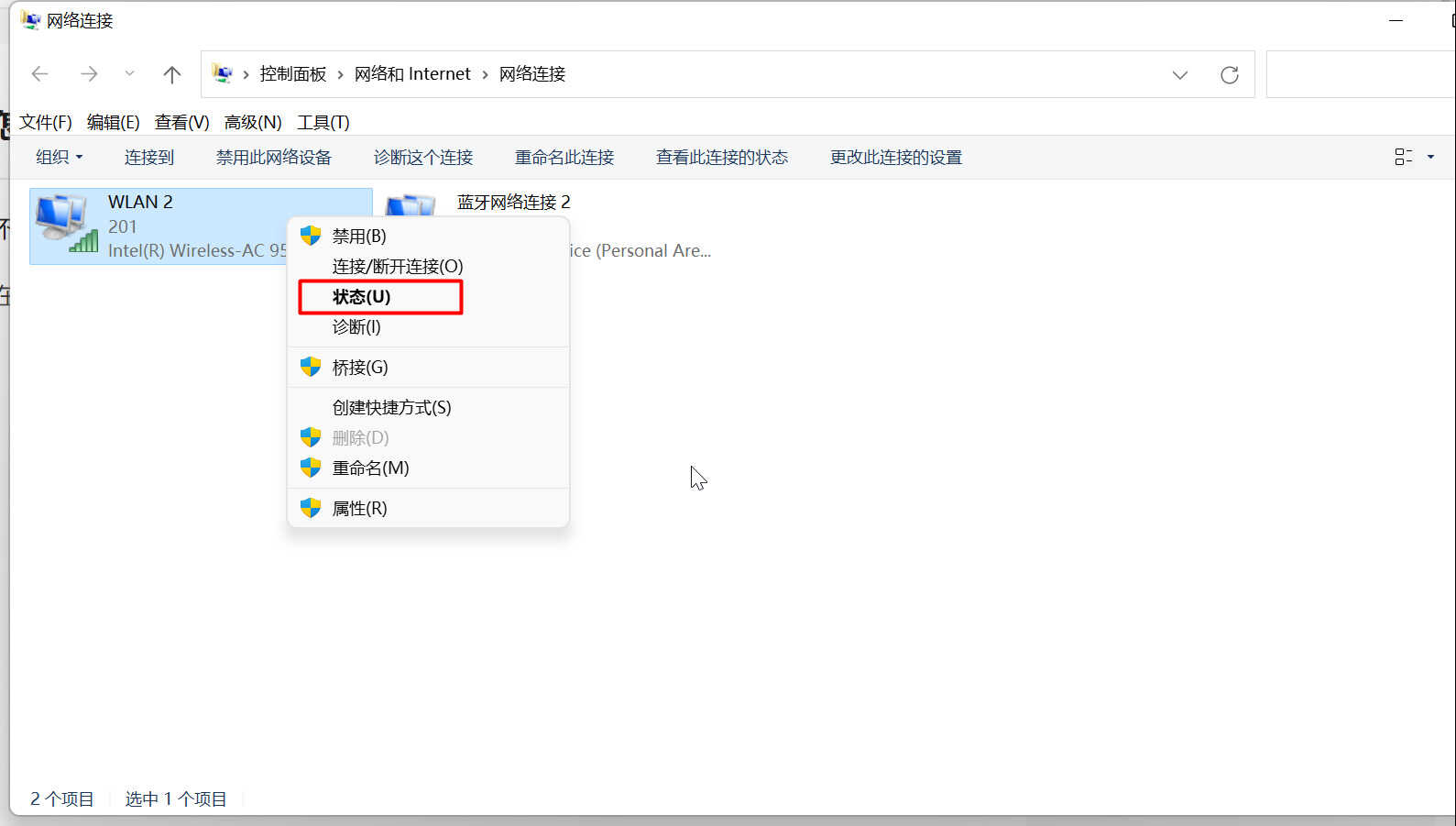
选择无线属性
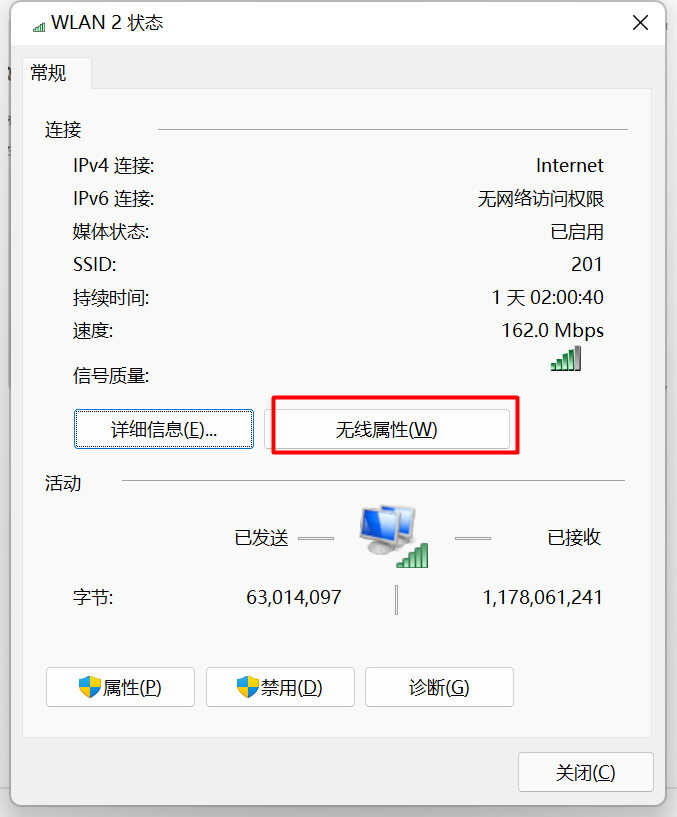
点击安全,显示字符。就可以查看无线网密码了。
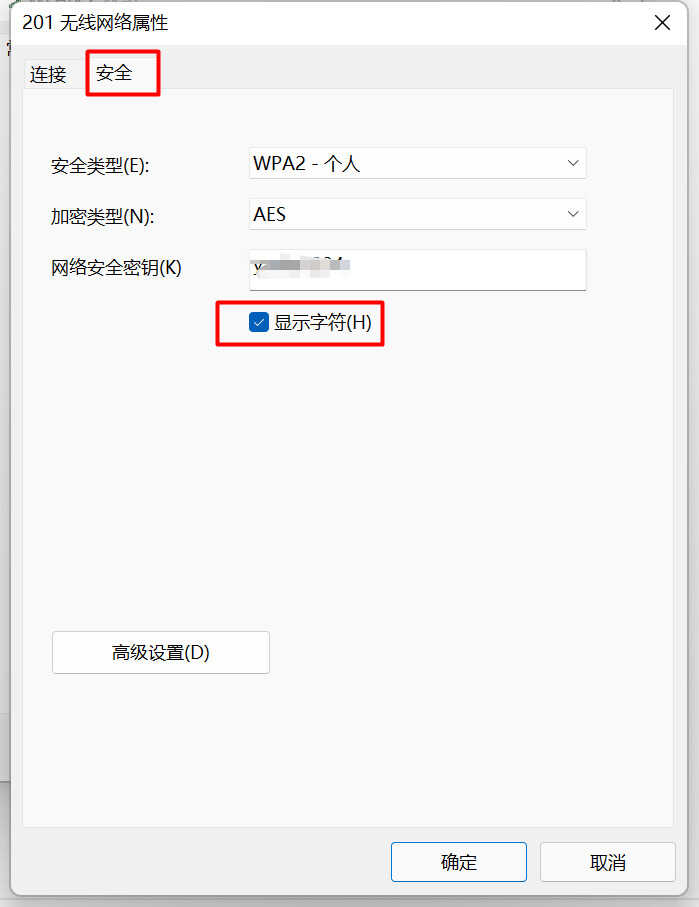
END
本文链接:https://www.dnzp.com/jy/202212/67848.html『转载请注明出处』